
Conţinut
- Problema cu negru crush
- Soluții potențiale:
- Luminozitatea ecranului se reglează automat și devine prea slabă
- Soluții potențiale:
- Pe ecran apare o nuanță galbenă
- Soluții potențiale:
- Zona moartă pe ecran
- Soluții potențiale:
- Problema # 2 - Tastatura nu funcționează
- Soluții potențiale:
- Problema # 3 - Bâlbâială video la înregistrarea videoclipului în 4K
- Soluții potențiale:
- Problema # 4 - LED-ul de notificare nu funcționează așa cum era de așteptat
- Soluții potențiale:
- Problema # 5 - Iluminarea muchiei nu funcționează așa cum era de așteptat
- Soluții potențiale:
- Problema # 6 - Înregistrarea apelurilor nu funcționează
- Problema # 7 - Probleme de conectivitate
- Probleme Wi-Fi
- Probleme Bluetooth
- Problema # 8 - Apelurile sunt respinse automat
- Soluții potențiale:
- Problema nr. 9 - Zgomot static sau care trosnește prin difuzor
- Soluții potențiale:
- Problema # 10 - Probleme în care singura opțiune este să aștepți o actualizare software
- Ghiduri Samsung Galaxy S9 și S9 Plus - resetare soft, resetare hard, pornire în modul Safe, ștergere partiție cache
- Resetare soft
- Resetare grea

Cu aceste dispozitive au apărut o serie de probleme de afișare. Sunt unele dintre cele mai frecvente probleme Galaxy S9 și Galaxy S9 Plus.
Problema cu negru crush
Puțini utilizatori au raportat o problemă în care ecranul are dificultăți în a dezvălui detalii în zonele mai întunecate ale videoclipurilor, afișând în schimb blocuri de imagini negre sau pixelate. Această problemă este văzută mai ales cu Samsung Galaxy S9 Plus și la niveluri scăzute de luminozitate.
Soluții potențiale:
- Din fericire, o soluție software ar trebui să rezolve această problemă și sperăm să fie lansată în curând.
- Până atunci, o soluție temporară este disponibilă folosind o aplicație numită Ecran de ecran, care vă oferă un control complet asupra caracteristicilor precum bilanțul alb, nuanță, filtre de culoare și luminozitate. Puteți descărca aplicația de pe Google Play Store aici.
Luminozitatea ecranului se reglează automat și devine prea slabă
Unii utilizatori au raportat că atunci când deblochează dispozitivul noaptea sau într-un mediu întunecat, ecranul devine mai slab, chiar dacă setările precum Luminozitatea automată și Modul lumină albastră (modul Noapte) sunt dezactivate.
Soluții potențiale:
- Această problemă pare să se întâmple cu utilizatorii care au restaurat setările și aplicațiile de pe un dispozitiv anterior care a activat modul Noapte. Din păcate, deocamdată singura modalitate de a remedia această problemă este să efectuați o resetare din fabrică (puteți găsi mai jos instrucțiunile despre cum să faceți acest lucru). În timpul procesului de configurare, asigurați-vă că debifați „Restaurați setările sistemului”. Veți putea totuși să restaurați aplicațiile așa cum ați făcut anterior.
Pe ecran apare o nuanță galbenă
Câțiva utilizatori au raportat că au văzut o nuanță galbenă pe ecran.
Soluții potențiale:
- Puteți încerca să schimbați culoarea culorilor accesând Setări> Afișare> Mod Culoare și reglarea manuală a spectrului RGB până când ecranul arată mai bine.
- Dacă acest lucru nu ajută și problema persistă, singura opțiune poate fi să alegeți un înlocuitor.
Zona moartă pe ecran
Una dintre problemele despre cele mai discutate Galaxy S9 și Galaxy S9 până acum a fost zona moartă pe ecran pe care au găsit-o unii utilizatori. O întreagă secțiune a afișajului pare să nu răspundă.
Soluții potențiale:
- În primul rând, verificați dacă aveți o zonă moartă pe ecran sau nu. Deschideți apelatorul și sunați * # 0 * # pentru a lansa pagina de diagnosticare hardware. Deschideți opțiunea Touch. Acum, glisați degetul pe toate secțiunile ecranului pentru a verifica dacă o zonă nu răspunde. Dacă este, acest lucru vă face eligibil pentru o înlocuire de la Samsung.
- În cazul în care nu există o zonă moartă, problema poate fi legată de sensibilitatea la atingere, în special dacă aveți un protector de ecran. Accesați meniul Setări și deschideți Funcții avansate. Derulați în jos, găsiți Sensibilitate tactilă și activați-o.
Citește Următorul: Cele mai bune protectii de ecran Samsung Galaxy S9
Problema # 2 - Tastatura nu funcționează

Unii utilizatori au descoperit că tastatura nu se deschide așa cum se aștepta atunci când încearcă să introducă codul PIN sau parola pentru a debloca telefonul.
Soluții potențiale:
- Mulți presupun că acest lucru ar putea fi din cauza problemei zonei moarte menționate mai sus. Soluția este de fapt mult mai simplă și implică practic activarea unei setări care ar fi trebuit să fie activate în mod implicit.
- Mergi la Setări> Aplicații și deschideți meniul Setări avansate atingând cele trei puncte verticale din colțul din dreapta sus. Apăsați pe Afișați setările sistemului și derulați în jos la Tastatura Samsung. Derulați în jos la Setări avansate și acordați permisiunea pentru „Aplicații care pot apărea deasupra”. Acest lucru ar trebui să rezolve problema. Permisiunea ar trebui să fie permisă în mod implicit, dar este posibil să nu fie în acest caz.
- Această permisiune este necesară chiar dacă instalați o tastatură terță parte.
Problema # 3 - Bâlbâială video la înregistrarea videoclipului în 4K
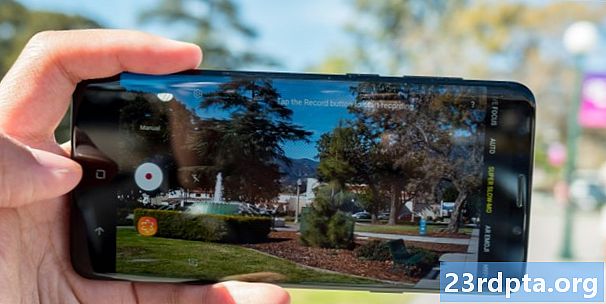
Mulți utilizatori s-au confruntat cu cadre cadute și retard sau bâlbâie atunci când înregistrează videoclipuri în 4K. Cadrele abandonate apar și în redarea video.
Soluții potențiale:
- Această bâlbâială ar putea fi din cauza unui card microSD lent. Asigurați-vă că cardul microSD pe care îl aveți permite o viteză minimă de scriere de 30MBps pentru a vă asigura că nu suferă calitatea înregistrării.
- Unii utilizatori au descoperit că dezactivarea stabilizării electronice a imaginilor (EIS) pare să rezolve problema. Accesați aplicația Cameră foto și deschideți meniul Setări, unde puteți dezactiva EIS. De asemenea, ar trebui să activați HEVC (Codificare video de înaltă eficiență). Deoarece stabilizarea optică a imaginilor Galaxy S9 și Galaxy S9 Plus (OIS), dezactivarea EIS nu ar trebui să aibă un impact negativ prea mare. Acestea fiind spuse, este posibil ca o soluție software să fie disponibilă într-o actualizare viitoare.
Problema # 4 - LED-ul de notificare nu funcționează așa cum era de așteptat

Mulți utilizatori au descoperit că LED-ul de notificare nu funcționează așa cum era de așteptat. Aplicațiile precum Whatsapp vă permit să alegeți culori unice pentru private și grupuri, LED-ul nu reflectă această setare. În unele cazuri, LED-ul de notificare arată o culoare standard, indiferent dacă ați configurat culori diferite pentru aplicații individuale. Aceasta pare să fie una dintre cele mai frecvente probleme cu Galaxy S9 și Galaxy S9 Plus cu care s-au confruntat utilizatorii.
Soluții potențiale:
- În cazul Whatsapp, accesați Setări> Aplicații și derulați în jos la Whatsapp. În secțiunea Memorie, atingeți Ștergeți memoria cache. Apoi lansați Whatsapp, deschideți meniul de setări și setați culoarea LED pe Niciunul. În cele din urmă, mergeți la Setări (setări telefon)> Afișaj, dezactivați indicatorul LED și activați-l din nou. Întoarceți-vă pe Whatsapp și setați culoarea LED pe cea dorită și totul ar trebui să funcționeze așa cum vă așteptați.
- În ceea ce privește alte aplicații, este posibil să fiți nevoit să utilizați o aplicație terță parte precum Light Flow până când o soluție permanentă este disponibilă de la Samsung. Versiunea Pro a aplicației poate fi găsită aici, dar unii utilizatori au sugerat Light Flow Legacy pare să funcționeze mai bine cu dispozitivele Samsung. Puteți găsi această versiune a aplicației aici.
Problema # 5 - Iluminarea muchiei nu funcționează așa cum era de așteptat

O mulțime de utilizatori au întâmpinat o varietate de probleme legate de iluminarea la margine. Pentru unii, nu funcționează atunci când ecranul este oprit. Pentru alții, iluminarea Edge pare să funcționeze numai pentru aplicația SMS stoc și nimic altceva.
Soluții potențiale:
- Unii utilizatori au găsit activarea „notificărilor pop-up” pentru aplicații precum Whatsapp și rezultatele Snapchat în ceea ce privește iluminarea Edge, atunci când ecranul este oprit.
- Pentru unii, problema pare a fi din cauză că au dezactivat Scala de durată a animației în secțiunea Opțiuni pentru dezvoltatori din meniul Setări, care este făcut pentru a îmbunătăți performanța. Tot ce trebuie să faceți este să setați acest lucru pe 0,5x, iar iluminarea Edge funcționează.
- Puteți încerca să descărcați aplicația Edge Lighting din magazinul Google Play aici. Această aplicație vă permite să setați culori personalizate pentru diferite aplicații și face ca funcția de iluminare pentru margini să funcționeze chiar și atunci când ecranul este oprit. Cu toate acestea, rezultatele au fost mixte. Aplicația a funcționat perfect pentru unii utilizatori. Alții au avut probleme. Întrucât aceasta este o aplicație plătită, aceasta trebuie să țineți cont înainte de a vă decide să o descărcați.
Problema # 6 - Înregistrarea apelurilor nu funcționează

Utilizatorii au descoperit că înregistrarea apelurilor nu mai funcționează, fiind înregistrată doar o parte a conversației. Acest lucru se întâmplă indiferent de aplicația de înregistrare a apelurilor pe care o utilizați. Această problemă afectează doar versiunea telefoanelor alimentate de procesorul Samsung Exynos și nu cea cu Qualcomm Snapdragon 845.
Din păcate, nu există o soluție sau o soluție de rezolvare disponibilă pentru aceasta. Înregistrarea apelurilor este blocată pe Galaxy S9 și Galaxy S9 Plus, în majoritatea piețelor, pentru a respecta politicile de securitate Google și legile locale. Unii dezvoltatori de aplicații au reușit o soluție care să permită înregistrarea unei părți a apelului, dar aceasta este atât de departe. Utilizatorii care depind de înregistrarea apelurilor pot considera că aceasta este una dintre cele mai mari probleme Galaxy S9 și Galaxy S9 Plus.
Samsung a început să înregistreze înregistrări de apeluri autohtone pe anumite piețe precum Israel, Finlanda, Rusia și altele în care înregistrarea apelurilor este legală. Pe alte piețe, puteți încerca să utilizați aplicația Call Recorder de SKVALEX care pare acum să susțină Galaxy S9 și Galaxy S9 Plus. Există o versiune de probă a aplicației disponibilă, astfel încât să puteți verifica dacă funcționează pentru dvs. înainte de a cumpăra versiunea completă.
Problema # 7 - Probleme de conectivitate

Problemele Wi-Fi și Bluetooth apar în mod obișnuit atunci când alegeți un nou smartphone și au existat și rapoarte despre Galaxy S9 și Galaxy S9 Plus probleme legate de conectivitate.
Probleme Wi-Fi
- Opriți dispozitivul și routerul pentru cel puțin zece secunde, apoi întoarceți-le și încercați din nou conexiunea.
- Mergi laSetări> Economie de energie și asigurați-vă că această opțiune este dezactivată.
- Utilizați Wi-Fi Analyzer pentru a verifica cât de aglomerat este canalul dvs. și a comuta la o opțiune mai bună.
- Uitați de conexiunea Wi-Fi accesândSetări> Wi-Fi și atingeți îndelung conexiunea dorită, apoi selectați „Uită”. Reintroduceți detaliile și încercați din nou.
- Asigurați-vă că firmware-ul routerului este actualizat.
- Asigurați-vă că aplicațiile și software-ul de pe dispozitiv sunt actualizate.
- Mergi laWi-Fi> Setări> Advanced și notați adresa MAC a dispozitivului dvs., apoi asigurați-vă că este permis accesul în filtrul MAC al routerului.
- Unii utilizatori au descoperit că dezactivarea funcției Hotspot 2.0 pare să rezolve o mulțime de probleme cu Wi-Fi.
Probleme Bluetooth
- Verificați manualul producătorului pentru dispozitiv și mașină și resetați-vă conexiunile.
- Asigurați-vă că nu vă lipsește o parte vitală a procesului de conectare.
- Mergi laSetări> Bluetooth și asigurați-vă că nimic nu trebuie schimbat
- Mergi laSetări> Bluetooth și ștergeți toate perechile anterioare și încercați să le setați din nou de la zero.
Problema # 8 - Apelurile sunt respinse automat

Unii utilizatori au descoperit că apelurile primite sunt respinse automat, fiind trimis un apel de respingere („Ne pare rău, nu pot vorbi chiar acum. Apelare mai târziu”). În timp ce problema principală este în mod evident respingerea apelului, utilizatorii care au planuri de mesagerie plătite sau limitate au și un motiv de îngrijorare.
Soluții potențiale:
- Pentru unii utilizatori, dezactivarea Easy Mute pare să facă trucul. Mergi la Setări> Funcții avansateși dezactivați-l. Dacă găsiți setarea deja oprită, activați-o și apoi opriți-o din nou.
- În mare parte, această problemă pare să fie legată de Edge Lighting. Mergi la Setări> Afișare> Ecran Edge> Lumini Edge, atingeți cele trei puncte verticale din colțul din dreapta sus și deschideți Răspuns rapid. Puteți opri această caracteristică până la o rezolvare mai permanentă în loc. Posibilitatea de a dezactiva setarea a fost eliberată cu o actualizare recentă. Dacă nu vedeți încă această opțiune, singura soluție la această problemă este să dezactivați complet Edge Lighting.
Problema nr. 9 - Zgomot static sau care trosnește prin difuzor

Unii utilizatori se confruntă cu o problemă cu difuzorul dispozitivului lor. Utilizatorii aud un zgomot static sau fisurat atunci când vizionează videoclipuri, ascultă muzică sau joacă jocuri.
Soluții potențiale:
- Mai întâi puteți verifica și confirma dacă problema nu are legătură hardware. Formați * # 0 * # pentru a deschide meniul de testare hardware. Căutați opțiunea „difuzor” și executați testul. Dacă aceasta este o problemă hardware, nu veți fi decât să alegeți un înlocuitor. Dacă codul menționat nu funcționează, puteți încerca, de asemenea, să formați * # 7353 #.
- Unii utilizatori au descoperit că problema pare să fie legată de funcția Dolby Atmos și oprirea acesteia elimină zgomotul static. Mergi laSetări> Sunet și vibrații> Calitate și efecte ale sunetului. Dezactivați setarea Dolby Atmos și vedeți dacă problema dispare.
Problema # 10 - Probleme în care singura opțiune este să aștepți o actualizare software

Există unele probleme cu Galaxy S9 și Galaxy S9 Plus în care nu există încă soluții disponibile, iar singura opțiune, deocamdată, este să așteptați o rezolvare oficială a software-ului de la Samsung sau creatorul aplicației care se confruntă sau care cauzează probleme.
- Volumul notificării este prea mic: Mulți utilizatori au constatat că volumul alertelor de notificare este extrem de redus. Este probabil o problemă software și sperăm să fie rezolvată într-o actualizare actuală.
- Picături de apel:Una dintre problemele aparent majore Galaxy S9 și Galaxy S9 Plus este în ceea ce privește picăturile de apel sau patch-urile silențioase atunci când sunteți la un apel. Câțiva utilizatori au întâlnit această problemă și nu pare să fie o problemă cu conectivitatea cartelei SIM sau a rețelei celulare. Samsung a inclus îmbunătățiri ale stabilității apelurilor cu ultimele câteva actualizări. Deși lucrurile s-au îmbunătățit pentru unii utilizatori cu fiecare actualizare, încă nu a dispărut complet.
- Probleme NFC:Unii utilizatori au descoperit că NFC se oprește automat și nu mai poate fi activat atunci când bateria dispozitivului scade sub 70%.
Ghiduri Samsung Galaxy S9 și S9 Plus - resetare soft, resetare hard, pornire în modul Safe, ștergere partiție cache

Resetare soft
- Apăsați și mențineți apăsat butonul de pornire și volumul pentru a reduce simultan timp de aproximativ 10 secunde până când dispozitivul se oprește. Aceasta funcționează atunci când ecranul nu răspunde.
Resetare grea
- Când dispozitivul este oprit, apăsați și mențineți apăsat simultan tasta de volum, butonul Bixby și butonul de alimentare.
- Când apare logo-ul Samsung, eliberați butonul de pornire, dar vom face tot posibilul pentru a găsi o soluție de rezolvare pentru dvs.


